Anzeige im Rezeptmanagement konfigurieren
Darüber hinaus können Sie die Meldungen der automatischen Rezeptprüfung in der Gewichtung anpassen.
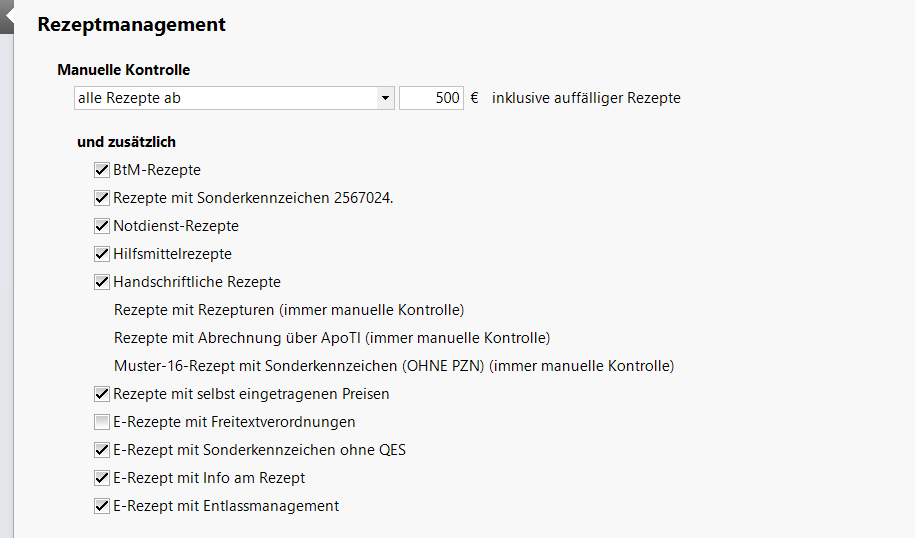
Seite 'Rezeptmanagement'
Im Bereich Rezeptmanagement können Sie folgende Einstellungen vornehmen:
- Manuelle Kontrolle - Festlegung von Rezepten, welche zur manuellen Kontrolle im Register Rezeptkontrolle angezeigt werden sollen.
- alle Rezepte - Es werden grundsätzlich alle Rezepte zur manuellen Kontrolle im Register Rezeptkontrolle aufgeführt. Dies ist die Standardeinstellung.
- alle Rezepte ab ... € inklusive auffälliger Rezepte - Es werden alle Rezepte ab einem frei eingebbaren Betrag zur manuellen Kontrolle im Register Rezeptkontrolle aufgeführt, auch wenn deren Prüfstatus
 fehlerfrei ist, sowie alle
fehlerfrei ist, sowie alle  /
/ auffälligen Rezepte.
auffälligen Rezepte.  Das ist die Standardeinstellung. Es ist ein Betrag von 500€ eingestellt.
Das ist die Standardeinstellung. Es ist ein Betrag von 500€ eingestellt. - nur auffällige Rezepte - Es werden alle
 fehlerhaften sowie alle
fehlerhaften sowie alle  verbesserbaren Rezepte zur manuellen Kontrolle im Register Rezeptkontrolle aufgeführt.
verbesserbaren Rezepte zur manuellen Kontrolle im Register Rezeptkontrolle aufgeführt. - und zusätzlich - Zusätzlich zu den oben gewählten Rezepten sollen spezielle Rezepte zur manuellen Kontrolle im Register Rezeptkontrolle aufgeführt werden. Aktivieren
 bzw. deaktivieren
bzw. deaktivieren  Sie die Kontrollkästchen vor den gewünschten Rezepten. Rezepte ohne Kontrollkästchen werden immer zur manuellen Kontrolle angeboten. Deren Darstellung ist rein informativ.
Sie die Kontrollkästchen vor den gewünschten Rezepten. Rezepte ohne Kontrollkästchen werden immer zur manuellen Kontrolle angeboten. Deren Darstellung ist rein informativ.BtM-Rezepte - Betäubungsmittel-Rezepte werden initial immer zur Kontrolle angeboten.
- Rezepte mit Sonderkennzeichen 2567024 - Rezepte, die mit dem mit Sonderkennzeichen 2567024 bedruckt sind. Mehr dazu im Thema 'Sonderkennzeichen setzen'.
- Notdienst-Rezepte - Rezepte, die während eines Notdienstes eingereicht wurden
- Hilfsmittelrezepte - Rezepte mit Hilfsmitteln
- Handschriftliche Rezepte - Rezepte mit handschriftlicher Verordnung. Dazu gehören
- Rezepte mir Rezepturen (immer manuelle Kontrolle)
- Rezepte mit Abrechnung über ApoTI ( immer manuelle Kontrolle)
- Rezepte mit Sonderkennzeichen (OHNE PZN) (immer manuelle Kontrolle)
- Rezepte mit selbst eingetragenen Preisen - Rezepte, bei denen die Preise handschriftlich eingetragen wurden
- E-Rezepte mit Freitextverordnungen - Rezepte, bei denen der Artikel als Text eingegeben wurde und die keine PZN enthalten.
- E-Rezept mit Sonderkennzeichen ohne QES - E-Rezepte mit Sonderkennzeichen 2, 3 oder 4, die keine QES benötigen.
- E-Rezept mit Info am Rezept - E-Rezepte, zu denen eine durchgängige Info hinterlegt ist.
- E-Rezept mit Entlassmanagement - E-Rezepte, die nach einem Krankenhausaufenthalt ausgestellt wurden.
Letzte Rezeptabholung am ... Tag des Folgemonats - Tragen Sie den Tag des Monats ein, an dem die Rezepte des Vormonats letztmalig vom Abrechnungszentrum abgeholt werden. Die Beachtung von Wochenenden und Feiertagen erfolgt automatisch. An diesem Tag werden alle Rezepte des Vormonats automatisch aus dem Register Rezeptbox in das Register Archiv verschoben.
Diese Einstellung ist nicht relevant für Kunden des DRZ. Mehr dazu im Thema 'Anzeige der Rezeptabholungstermine bei Kunden des DRZ'..
Im Bereich Rezeptmanagement können Sie die folgenden Einstellungen vornehmen.
- Prüfung anpassen
-
 mögliche Abgabe preisgünstiger Importe (Importquote) als verbesserbar anzeigen - Die Meldung, dass als Austauschpräparat auch preisgünstige Importartikel zur Verfügung gestanden hätten - und damit evtl. zur Erfüllung der gesetzlich vorgeschriebenen Importquote beigetragen hätten - wird mit dem Status
mögliche Abgabe preisgünstiger Importe (Importquote) als verbesserbar anzeigen - Die Meldung, dass als Austauschpräparat auch preisgünstige Importartikel zur Verfügung gestanden hätten - und damit evtl. zur Erfüllung der gesetzlich vorgeschriebenen Importquote beigetragen hätten - wird mit dem Status  verbesserbar angezeigt. Deaktivieren
verbesserbar angezeigt. Deaktivieren  Sie das Kontrollkästchen, wenn Sie diese Meldung nur noch als Information (ohne Prüficon und ohne farbige Hinterlegung) angezeigt bekommen möchten.Mit dem Deaktivieren dieser Option und der Einstellung, dass nur auffällige Rezepte kontrolliert werden sollen (s.o.), würde diese Information nicht mehr dazu führen, dass das Rezept im Register Rezeptkontrolle angezeigt wird; es würde gleich in die Rezeptbox 'wandern'.
Sie das Kontrollkästchen, wenn Sie diese Meldung nur noch als Information (ohne Prüficon und ohne farbige Hinterlegung) angezeigt bekommen möchten.Mit dem Deaktivieren dieser Option und der Einstellung, dass nur auffällige Rezepte kontrolliert werden sollen (s.o.), würde diese Information nicht mehr dazu führen, dass das Rezept im Register Rezeptkontrolle angezeigt wird; es würde gleich in die Rezeptbox 'wandern'.
-
Seite 'ApoTI-Steuerung'
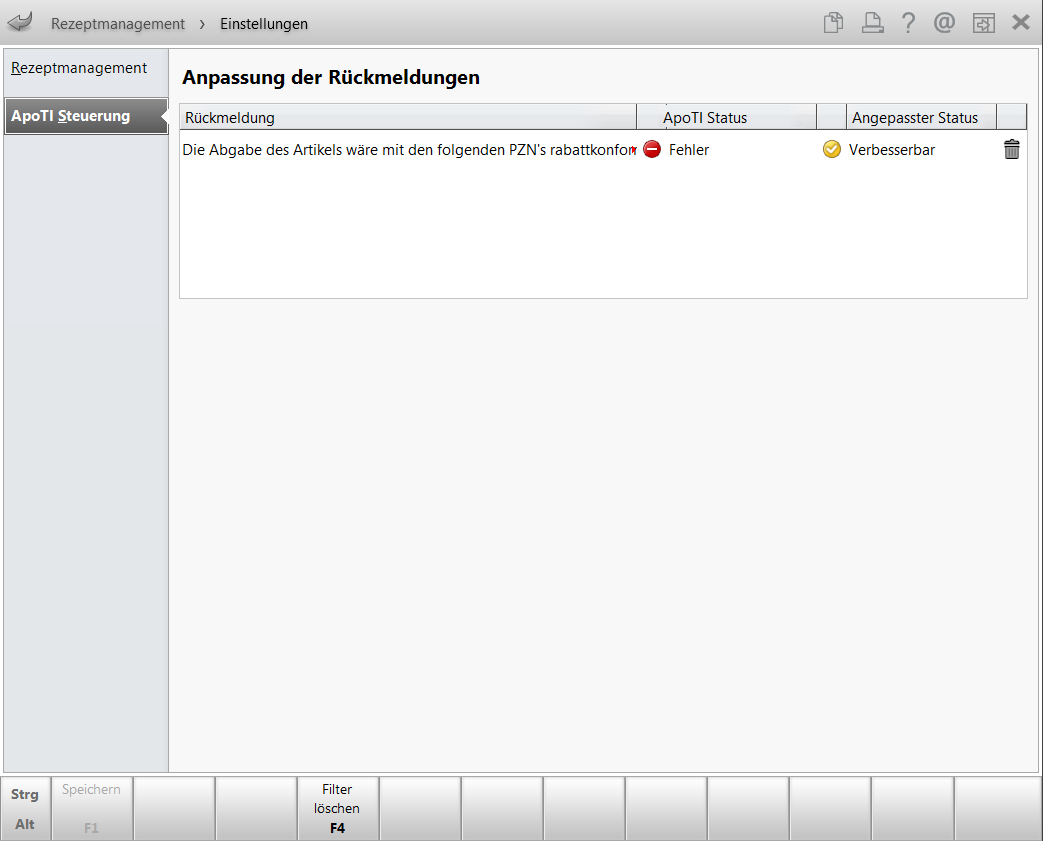
Auf der Seite ApoTI-Steuerung sehen Sie alle von Ihnen angepassten ApoTI-Rückmeldungen. Mehr dazu im Thema 'Rückmeldungsstatus vom Abrechnungszentrum ändern'.
- Rückmeldung - Rückmeldungstext Ihres Abrechnungszentrums
- Icon 'ApoTI-Status' - Prüfstatus des Rezeptes:
 Abrechenbar,
Abrechenbar,  Hinweis,
Hinweis,  Fachlicher Fehler auf dem Rezept
Fachlicher Fehler auf dem Rezept - ApoTI-Status - Ursprünglich vom Abrechnungszentrum vergebener Prüfstatus
- Icon 'Angepasster Status' -
 Abrechenbar,
Abrechenbar,  Hinweis,
Hinweis,  Fachlicher Fehler auf dem Rezept
Fachlicher Fehler auf dem Rezept - Angepasster Status - Von Ihnen vorgenommene Anpassung des Prüfstatus
- Icon
 'Anpassung löschen' - Mit Klick auf das Icon löschen Sie die eingestellte Anpassung des ApoTI-Status.
'Anpassung löschen' - Mit Klick auf das Icon löschen Sie die eingestellte Anpassung des ApoTI-Status.
Anzeigekriterien einstellen
Auf der Seite Rezeptmanagement legen Sie fest, welche Rezepte Sie immer zur manuellen Kontrolle im Register Rezeptkontrolle angezeigt bekommen möchten, unabhängig vom Kontrollstatus. Standardmäßig werden alle Rezepte angeboten.
Außerdem stellen Sie hier ein, an welchem Tag des Monats die Rezepte vom Abrechnungszentrum abgeholt werden. Damit steuern Sie das automatische Verschieben von Papierrezepten in IXOS vom Register Rezeptbox in das Register Archiv. Standardmäßig ist der 3. Tag des Monats eingestellt.
Ausgangssituation: Sie haben eine Übersicht des Rezeptmanagements oder die Detailansicht zu einem Rezept geöffnet.
Gehen Sie wie folgt vor:
- Wählen Sie die Funktion Einstellungen - Alt + F12.
 Die Einstellungen zum Rezeptmanagement öffnen sich auf der Seite Rezeptmanagement.
Die Einstellungen zum Rezeptmanagement öffnen sich auf der Seite Rezeptmanagement. - Stellen Sie die Anzeigekriterien der Rezepte im Modul Rezeptmanagement entsprechend Ihrer Bedürfnissen und angepasst an Ihren Arbeitsablauf ein.
- Wählen Sie Speichern - F1, um Ihre Vorgaben zu speichern.
Anpassung der ApoTI-Rückmeldungen
Auf der Seite ApoTI-Steuerung sehen Sie alle von Ihnen angepassten ApoTI-Rückmeldungen. Die Anpassungen selbst können Sie beim Kontrollieren von Rezepten in der Detailansicht vornehmen.
Mehr dazu im Thema 'Rückmeldungsstatus vom Abrechnungszentrum ändern'.
Sie können die eingestellten Anpassungen wieder entfernen, indem Sie Filter löschen - F4 auswählen, oder in der Anpassungszeile in der Tabelle das ![]() Löschen-Icon anklicken oder antippen.
Löschen-Icon anklicken oder antippen.
